Ready 品牌型号:iPhone12 系统:IOS14.3 软件版本:WPS office 11.2.0 该方法适用安卓手机、其它苹果手机,但由于手机品牌、系统与软件版本各不相同,操作步骤存在小部分差异。 手机excel如
品牌型号:iPhone12
系统:IOS14.3
软件版本:WPS office 11.2.0
该方法适用安卓手机、其它苹果手机,但由于手机品牌、系统与软件版本各不相同,操作步骤存在小部分差异。
手机excel如何使用锁定?下面就给大家分享下手机excel表格锁定的教程。
手机微软版本的Excel没有锁定表格功能,这里以WPS office办公软件为例。
1第一步打开WPS office,选择需要锁定的表格
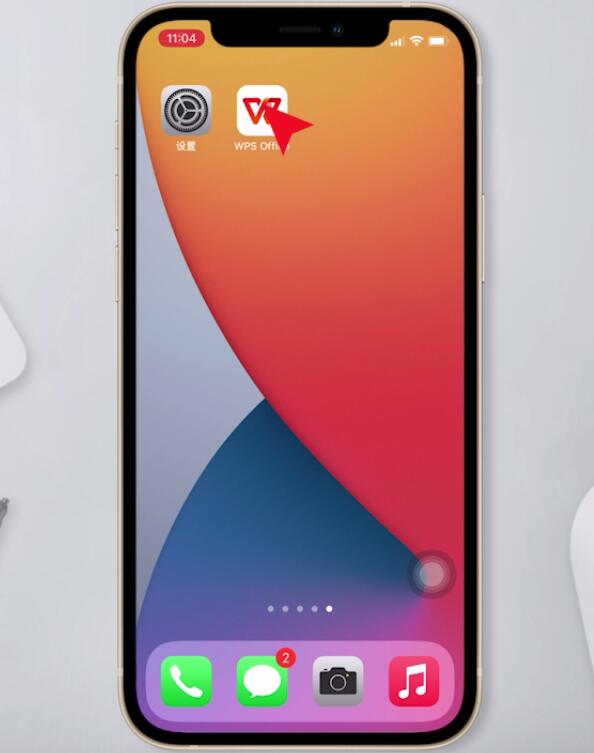
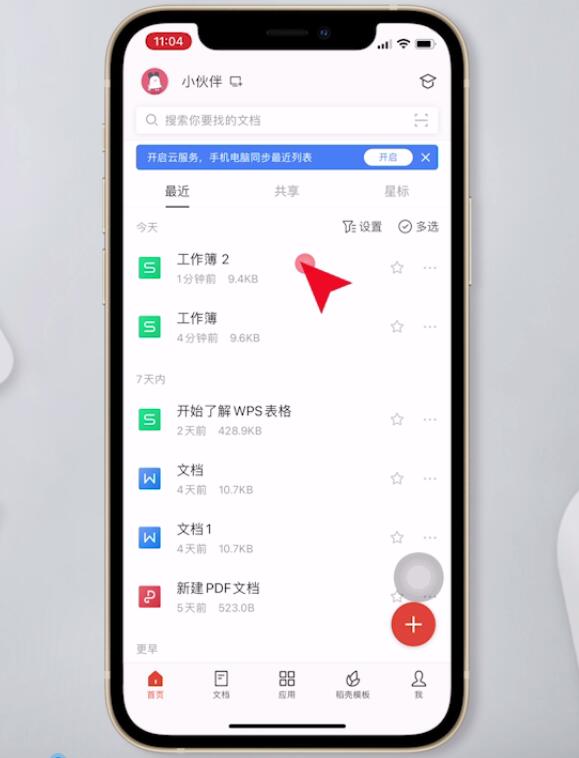
2第二步点击左下角的工具,文件,滑至底部

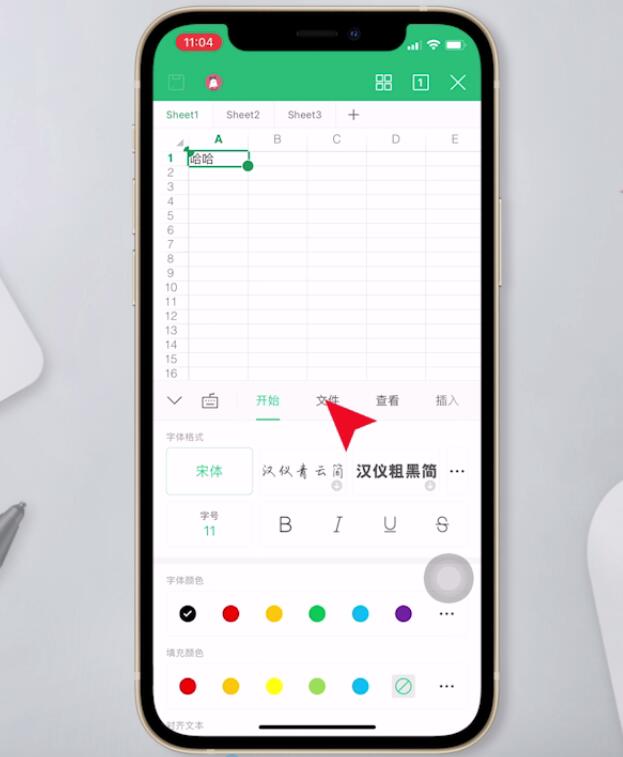
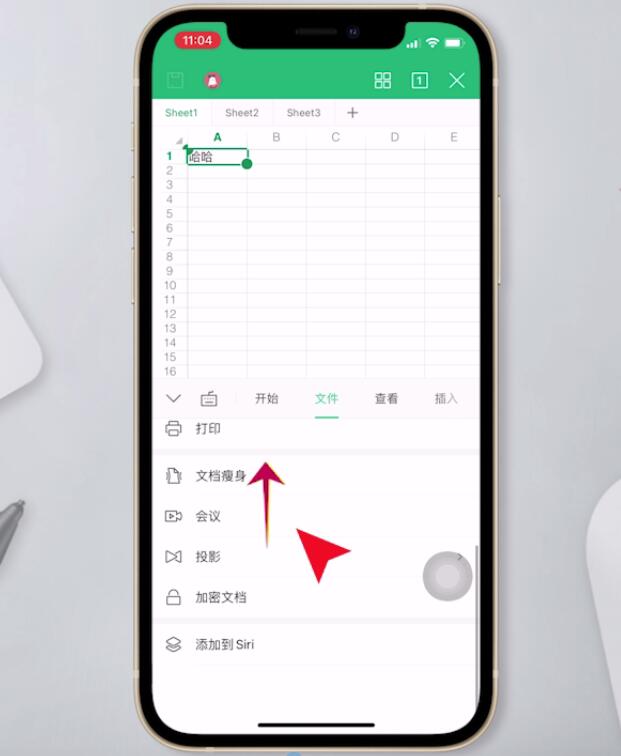
3第三步选择加密文档,开启设置打开密码
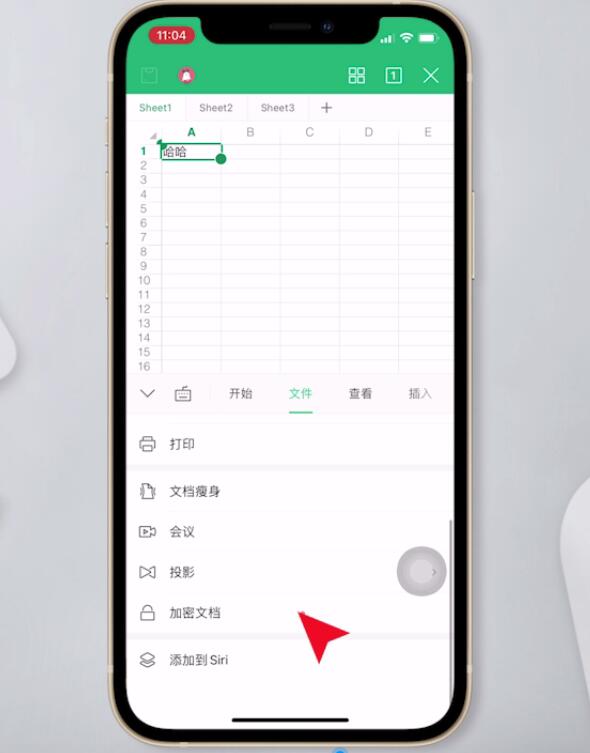
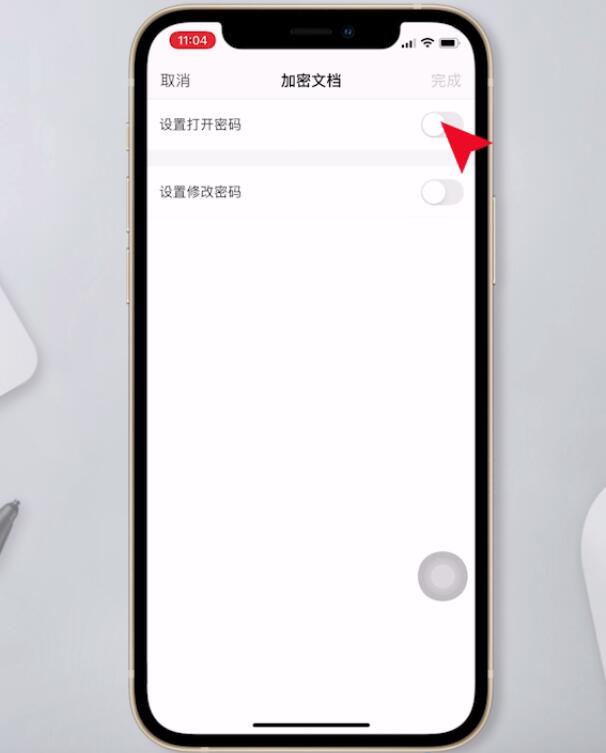
4第四步输入密码和重复密码,完成即可
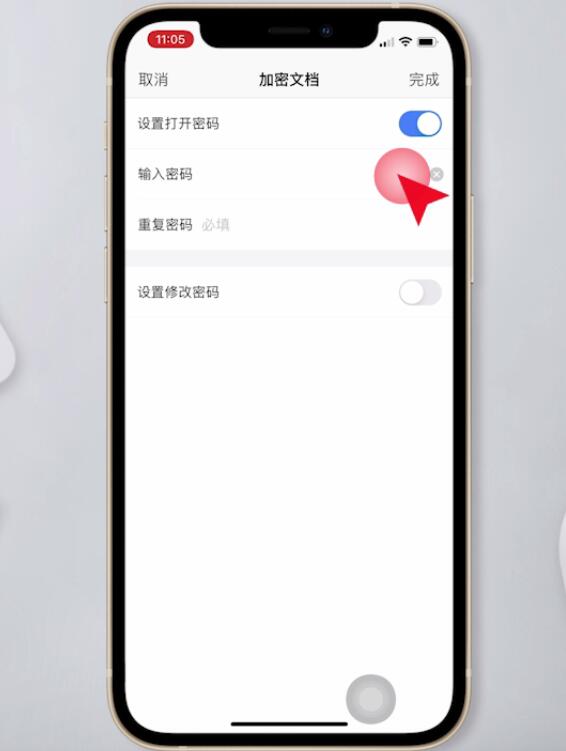
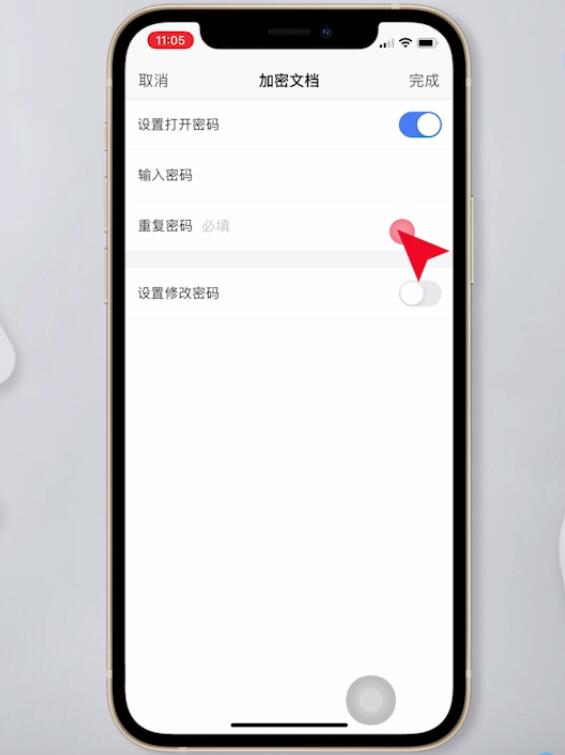
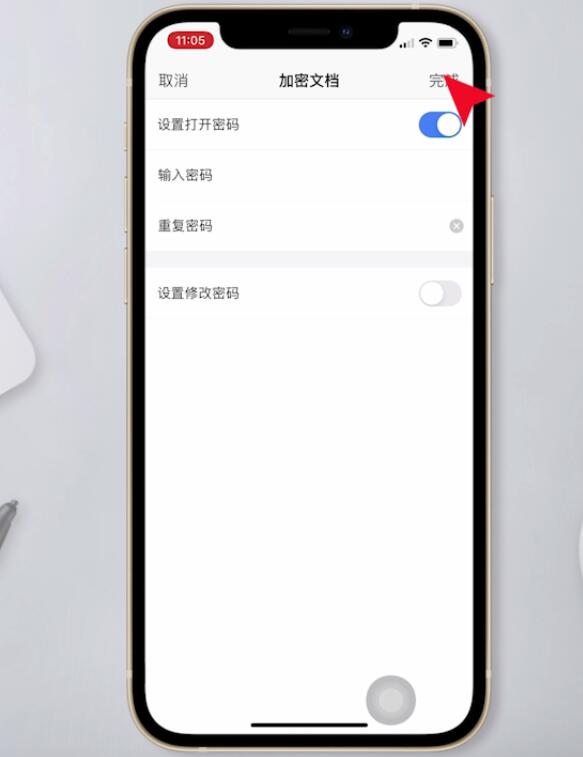
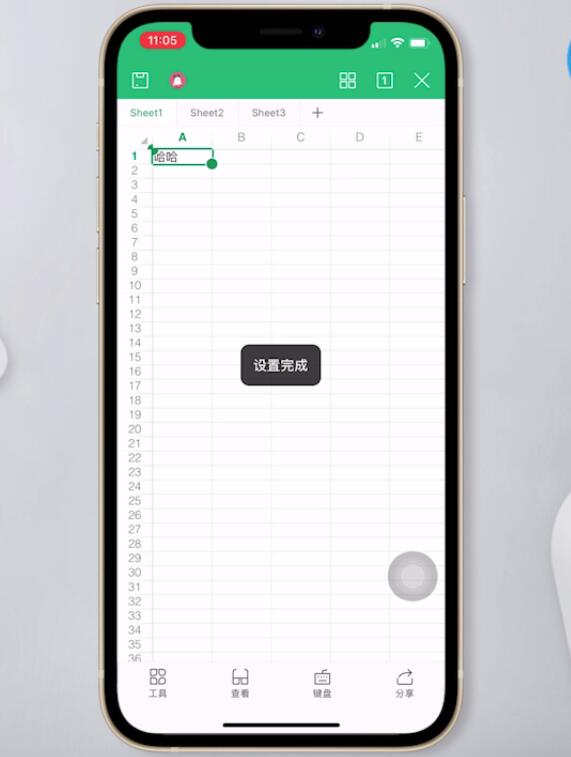
以上就是怎么锁定手机excel表格的内容,希望对各位有所帮助。
【文章来源:新加坡服务 欢迎留下您的宝贵建议】